2.1 主界面
数林商业智能主界面包括基础设置、合并账务、分析账务、财务模型、主题设计、业务模型、自定义模型、分析主题。其中在分析主题模块可查看由主题设计模块设计的分析主题模型。
主界面窗体右上角的菜单栏显示正在运行的模块功能,可点击快速切换到对应功能。
主界面窗体右下角的六边形可以设置数林商业智能的主题皮肤,更换系统颜色风格。
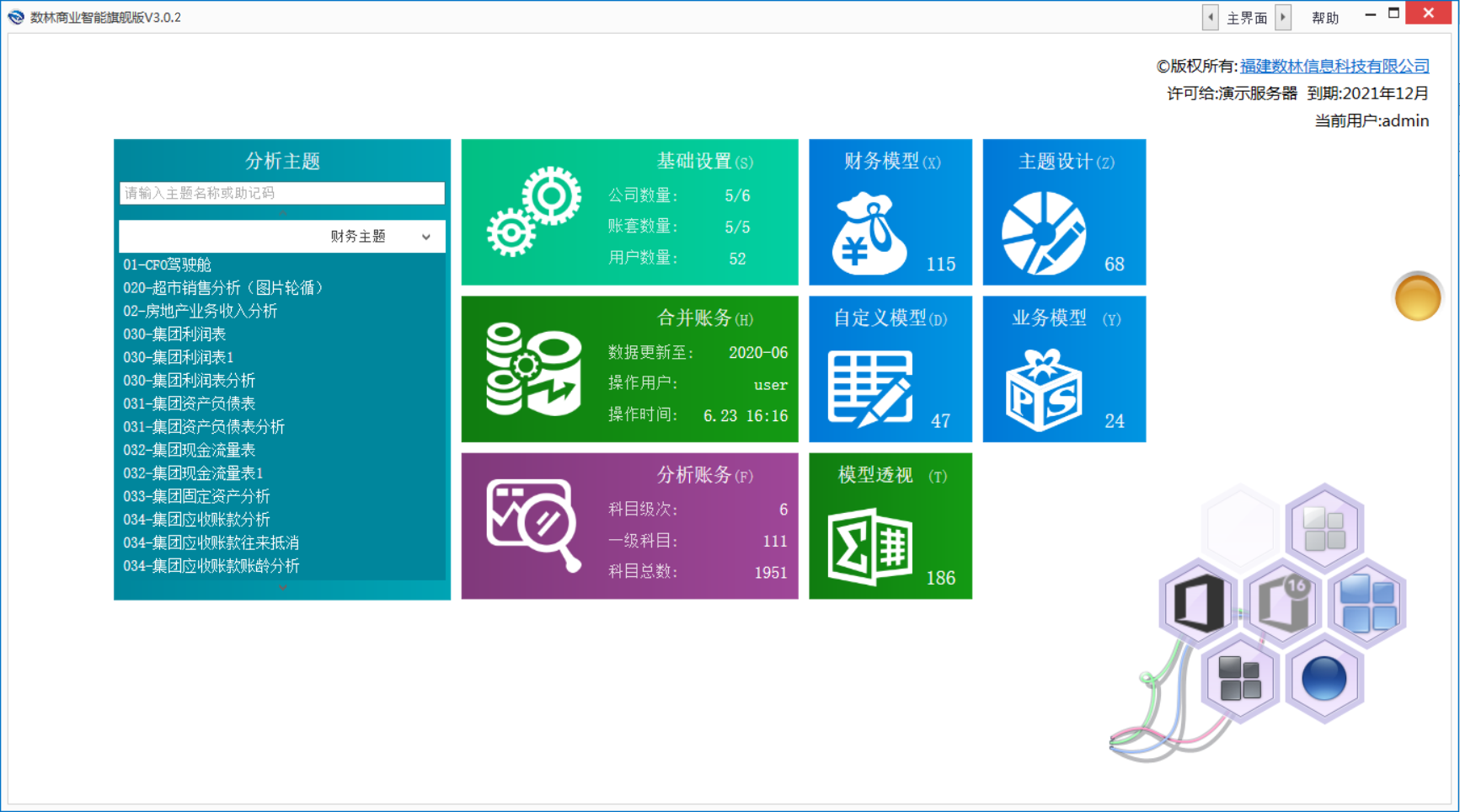
用户可点击主界面右上角用户名称,直接自动退出当前程序,并以该用户自动重新登录,从而完全释放所有内存,提高程序运行的效率。
主界面右边中上的橙色指示灯,用户可点击进入轮播分屏的设置界面,启用轮播或分屏功能,该功能主要用于大屏或者看板的展示。
用户可点击主界面右上角用户名称上方的“许可给:***”查看许可情况,如下图:
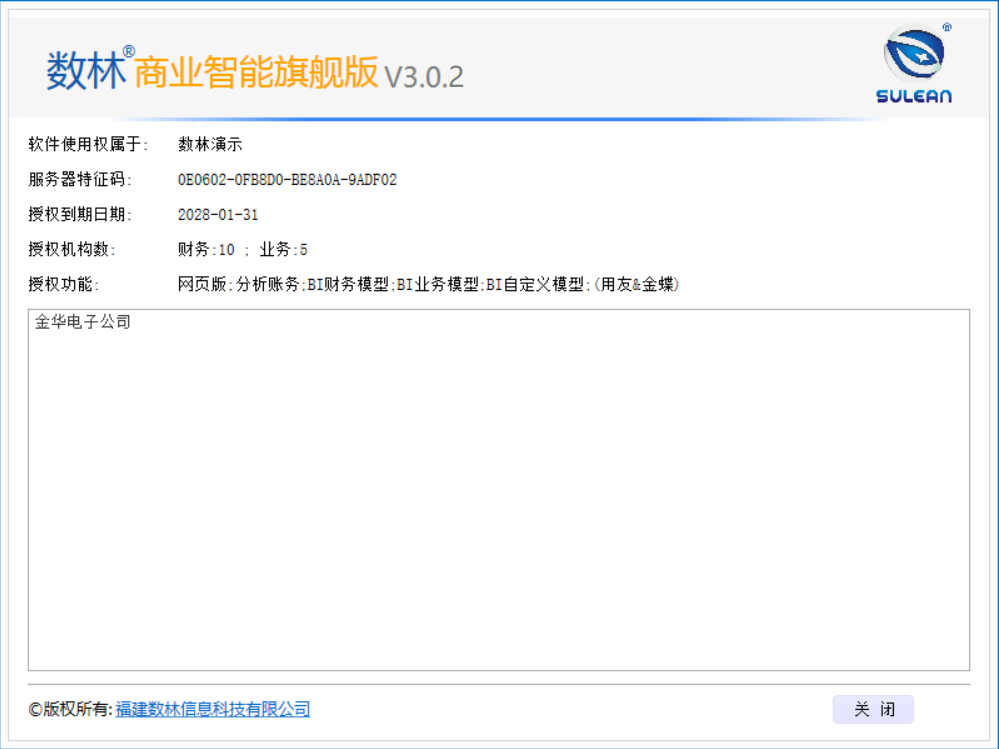
2.1.1 基础设置界面
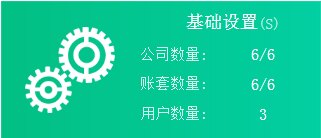
公司数量:A/B
A表示该登录用户具有操作权限且已设置账套的公司数。
B表示系统明细且未禁用的所有公司数。
账套数量:C/D
C表示该登录用户具有操作权限的账套数。
D表示系统所有已关联机构的账套数。
用户数:本系统所有用户数。
2.1.2 合并账务界面

数据更新至:表示数林数据仓库的最新数据合并更新至哪个期间。
操作用户:表示操作合并账务的用户。
操作时间:表示操作合并账务的时间。
2.1.3 分析账务界面

科目级次:表示所有机构的最大科目级次。
一级科目:表示本系统中所有机构合并后的一级科目数量。
科目总数:表示本系统中所有机构合并后的科目数量。
2.1.4 财务模型界面

右下角数值为本系统中存在的所有财务模型数量,包含科目模型与组合模型。
2.1.5 主题设计界面

右下角数值为当前用户有权限使用的分析主题数量。
2.1.6 业务模型界面
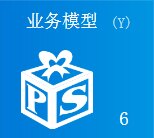
右下角数值为本系统中存在的所有业务模型数量。
2.1.7 自定义模型界面
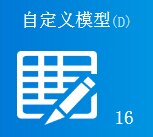
右下角数值为本系统中存在的所有自定义模型数量,包含表与视图模型与外部数据模型。
2.1.8 模型透视界面
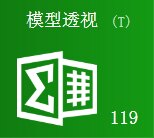
右下角数值为本系统中存在的所有数据模型。











